如何修復 WordPress 不斷退出的問題
已發表: 2021-07-21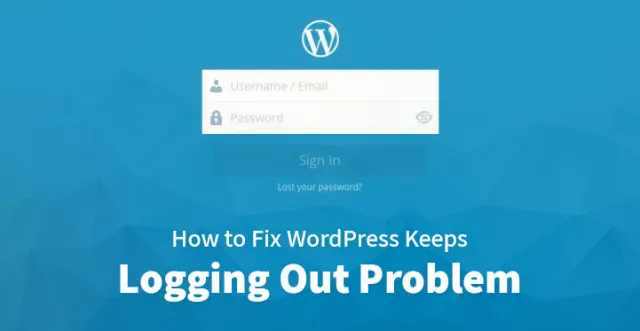
清除瀏覽器的緩存
如果您的 WordPress 不斷將您註銷,則該問題可能表明瀏覽器緩存問題。 該頁面很可能緩存在您的瀏覽器中,並將使用過期的 cookie 對會話進行身份驗證。
清除瀏覽器的緩存成為問題的快速解決方案。 您可以這樣做:
鉻合金:
如果您使用的是 Google Chrome,請點擊瀏覽器窗口右上角的三個點圖標。 查看更多工具選項以從子菜單區域中選擇清除瀏覽數據。
此外,您可以使用 CTRL + SHIFT + DEL 選項。 Chrome 將打開一個新選項卡,其中將出現一個名為“清除瀏覽數據”的彈出窗口。 僅選中緩存圖像和文件框。 確保未選中任何其他框。
此外,您可以從頂部區域更改時間範圍。 單擊清除瀏覽數據按鈕並清除緩存。
火狐:
如果您使用 Mozilla Firefox 作為瀏覽器,請單擊頂部的漢堡圖標並選擇歷史按鈕。 從下一個菜單中,選擇清除最近的歷史記錄。
您也可以使用 CTRL + Shift + DEL。 Firefox 將打開彈出窗口。 從時間範圍區域下拉列表中,選擇所有。 僅選中緩存框,然後單擊立即清除以清除緩存。
清除瀏覽器的 Cookie
如果問題是您瀏覽器中保存的網站 cookie,並且如果 cookie 過期,您的 WordPress 可能會繼續將您註銷。 您可以通過以下方式從瀏覽器中刪除 cookie:
鉻合金:
在 Chrome 中,轉到右上角,然後單擊更多按鈕。 從漢堡包圖標中,單擊垂直線或點。 現在您需要單擊下拉菜單以選擇更多工具 > 清除瀏覽數據。
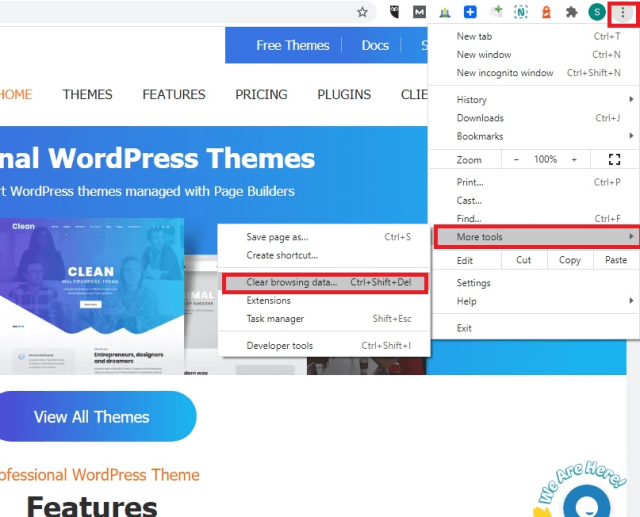
從彈出窗口的頂部,您需要選擇清除 cookie 數據的時間範圍。 如果要刪除所有內容,請單擊下拉框中的所有時間。
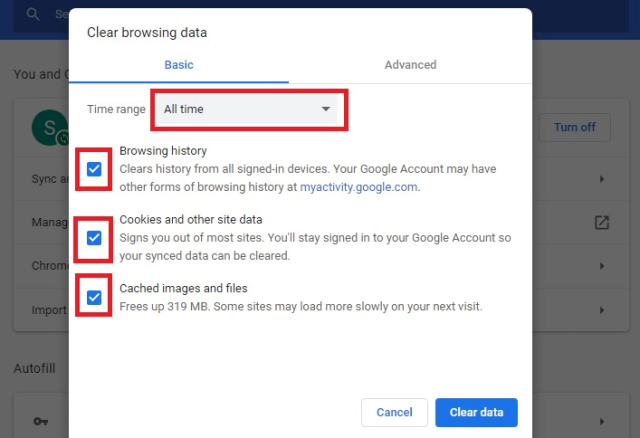
現在您可以檢查 Cookie,其他站點數據以及緩存圖像和文件框是否已更改。
您還可以檢查瀏覽歷史記錄選項。 之後,單擊清除數據按鈕。 該過程將花費時間,具體取決於您要擦除的數據量。
火狐:
如果您使用的是 Firefox,請點擊右上角區域的漢堡設置圖標。 現在您需要從下拉菜單區域中單擊 Select Preferences。
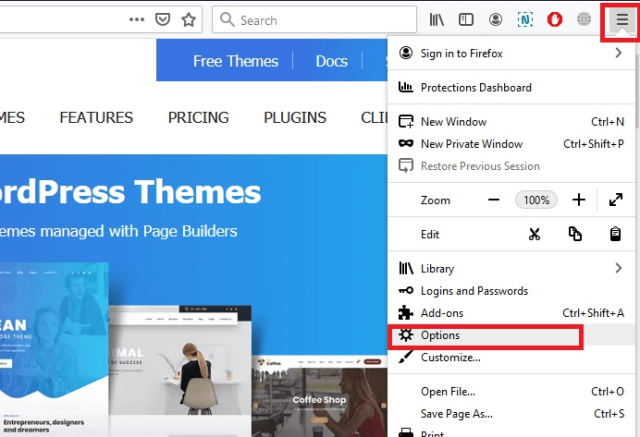
這將打開一個帶有設置的新選項卡。 單擊左側的隱私和安全。 使用 cookie 和站點數據操作向下滾動,然後單擊管理數據按鈕。
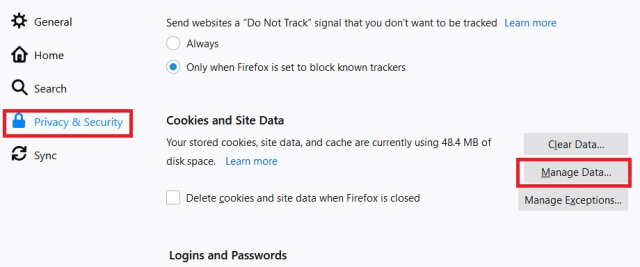
在彈出區域中,單擊 Remove All Shown 按鈕以刪除所有 cookie。 現在您需要單擊“保存更改”。
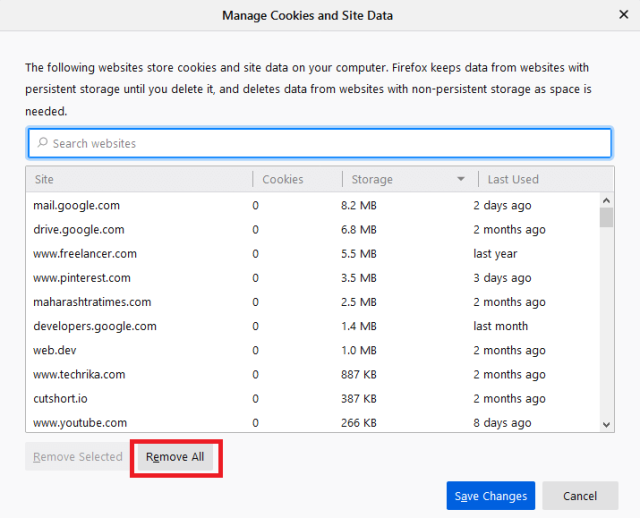
蘋果瀏覽器:
要清除 Safari 上的 cookie,請打開瀏覽器並從菜單中選擇“首選項”按鈕。
現在您需要單擊“隱私”選項卡和您需要單擊“管理網站數據”按鈕的主題。 然後單擊全部刪除按鈕並從 Safari 中刪除所有 Cookie。
邊緣:
對於 Microsoft Edge,您需要先打開瀏覽器。 然後單擊右上角的省略號。
轉到歷史記錄 > 清除瀏覽數據。 從時間範圍下拉框中,選擇合適的情況。 選擇您的 WordPress 持續註銷您的時間。
然後您需要檢查 Cookie 和其他站點數據以及緩存圖像和文件。 然後選擇清除您的瀏覽和下載歷史記錄。 之後,單擊清除新按鈕。
檢查瀏覽器的設置
如果仍然無法正常工作,則需要檢查瀏覽器 cookie 設置。 如果它們設置為強制 cookie 過期,您需要更改它。 您可以這樣做:
鉻合金:
在 Chrome 中,單擊右上角的菜單圖標。 然後你需要點擊設置。 將打開一個新選項卡,您將在其中獲得大量選項。
向下滾動到底部,然後單擊高級選項。 在其他選項中,單擊隱私和安全部分的站點設置。 從權限部分,您需要找到 Cookie 和站點數據設置。
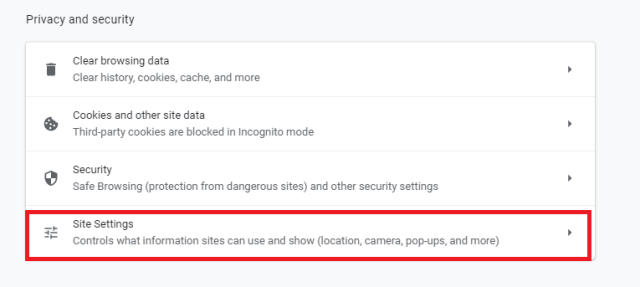
它要么帶有 Allow 要么 BLocked 標籤。 點擊它。 現在您需要單擊 Cookie 和站點數據部分附近的已阻止標籤中的切換按鈕。 之後,它會自動切換和更改允許的 cookie。
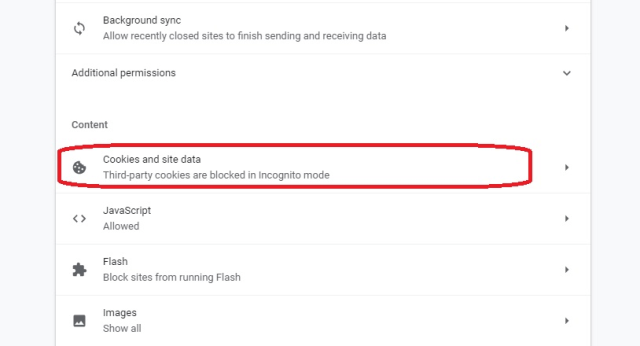
火狐:
對於 Firefox,打開 Firefox 並單擊默認新標籤頁中的齒輪圖標。 從位於頁面右上角的圖標中,單擊它。
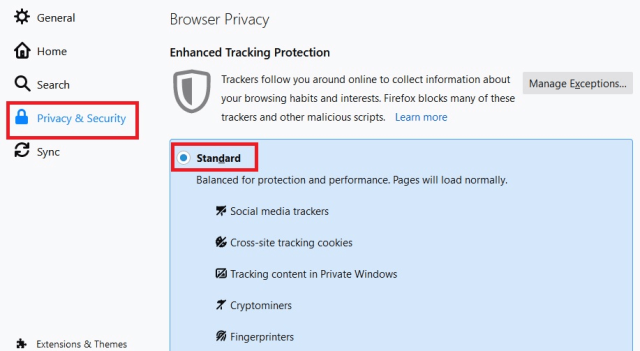
將打開一個帶有設置的新選項卡。 從左側菜單轉到隱私和安全選項卡。 轉到增強跟踪保護部分,然後單擊標準選項。 之後,繼續故障排除。
蘋果瀏覽器:
從 Safari 菜單中,選擇首選項選項。 現在您需要轉到“隱私”選項卡。 然後從 cookie 和數據選項中,阻止所有 cookie 框,該框未選中。 如果已選中,請單擊它。 更改將自動保存。
如果問題仍未解決,請再次選中該框,以防您不希望瀏覽器保存所有 cookie。 然後去網站跟踪和阻止所有跨站點跟踪,沒有勾選。 如果是,請單擊該選項。
邊緣:
打開瀏覽器,然後單擊右上角的漢堡圖標並轉到設置。 然後您需要轉到站點權限選項卡並從站點數據按鈕中找到 Cookie。
如果它下面帶有“已阻止”,請單擊它。 從另一邊,檢查它是否“允許”並繼續進行故障排除。
單擊允許站點中的切換按鈕並保存讀取的 cookie 數據。 然後檢查問題是否已解決。
如果已啟用,請檢查阻止第三方 cookie 的切換按鈕是否已禁用。 如果錯誤仍然存在,請單擊“允許”旁邊的“添加”按鈕。 在網站上輸入一個地址,這很麻煩。 然後點擊添加。

仔細檢查您的 WordPress 網站地址
有時可能會由於保存 WordPress 登錄會話的問題而出現問題,由於 URL 與站點地址不匹配,因此無法保存該會話。
這是一種通過檢查 WordPress 設置並確保站點地址和 WordPress 地址字段相似來修復它的方法。
登錄網站並從菜單中轉到設置 > 常規。 現在您需要更新地址,因為您需要確保它們是正確的。
“www”前綴的位置有可能是錯誤的。 此外,如果您的域中安裝了 SSL 證書,請確保檢查“HTTPS”前綴。 進行調整後,從頁面底部保存更改。
您也可以手動更新 WordPress 地址。 編輯您的 wp-config.php 文件。 然後您可以使用 SFTP 獲取詳細信息。
使用 SFTP 與您的站點建立連接後,您需要下載並打開該文件。 如果您使用的是 FileZilla,請單擊該文件。 然後右鍵單擊並從編輯列表中選擇視圖。
在“happy blogging”行中,輸入代碼: 定義('WP_HOME','http://your-site.com'); 定義('WP_SITEURL','http://your-site.com');
將“http://your-site.com”更改為實際域。 確保檢查“HTTP”或“HTTPS”的使用是否正確。 如果是 SSL 證書,請選擇 HTTPS 前綴。
保存文件並再次將其上傳到您網站的主文件夾區域。 如果您使用的是 FileZilla,則返回客戶端並單擊是,同時提示從服務器上的新版本文件覆蓋。
儘管如此,WordPress仍然讓我退出
如果問題仍然存在,那麼您需要手動延長用戶在選中“記住我”框時可以記住的時間。
此外,如果默認值不長或先前的時間已更改並且不再正常工作,它將解決問題。
如果您正在這樣做,您需要創建一個子主題以及 functions.php 文件。 您需要從子主題的 functions.php 文件中添加過濾器:
add_filter( 'auth_cookie_expiration', 'keep_me_logged_in_for_1_year' );
function keep_me_logged_in_for_1_year($expirein ) {
return YEAR_IN_SECONDS; // 1 year in seconds
}
過濾器將被記住一年。 要更改這一點,您可以替換“YEAR_ IN-SECONDS”:
DAY_IN -SECONDS- 記住用戶一天 WEEK_ IN_ SECONDS - 記住一周 MONTH _ IN_ SECONDS - 記住一個月
如果您在本地開發,那麼一年的記憶可能會帶來安全威脅。 但是,您可能不想經常面對這個問題,所以如果您有適當的安全措施,一年就可以了。
如果您使用 WordPress 作為您網站的主要平台並且您經常被註銷,那麼您應該知道這個錯誤更多是由於會話超時造成的。
誠然,這可能會令人沮喪,更不用說完全令人惱火,尤其是在您嘗試編輯或保存帖子時發生這種情況,但眾所周知,這有幾個原因。
更重要的是,每次您嘗試登錄管理儀表板時,您的 WordPress 網站都會自動將您鎖定,並且很難進行必要的更改,以便您可以重新訪問您的 WordPress 網站。
如前所述,發生這種情況的原因有很多,從外部插件到清除緩存和 cookie; 順便說一句,您可能希望恢復舊版本,以便它再次正常工作。
只需按照下面列出的說明進行操作,就可以了,並記住在嘗試此處列出的任何步驟之前進行完整備份,以防萬一。 很快,您應該能夠輕鬆解決問題並重新獲得對管理儀表板的訪問權限。
修復WordPress的步驟不斷註銷問題
停用插件:
您需要做的第一件事是停用您的插件; 只需使用您的 FTP 客戶端和您的網絡主機提供給您的憑據。
登錄到您的 FTP 帳戶並訪問您的根目錄,您應該會看到您的根目錄。 進入後,您應該能夠在 wp-content 文件夾下找到您的插件,現在,嘗試停用整個插件文件夾並查看它是否有效。
如果問題最終得到解決,那麼插件是相同的原因,剩下的就是找到流氓插件並永久停用它。
更改您目前正在使用的所有插件的名稱,重新加載您的網站,然後將其更改回來。 通過反複試驗,您應該能夠找到流氓插件,剩下的就是讓您永久停用它。
這種情況發生的頻率比您想像的要多,尤其是在外部插件的情況下,這就是為什麼在您的網站上安裝外部插件之前需要仔細檢查任何外部插件的原因。
此外,您可能還想讓您的主機和插件開發人員了解您因此插件而面臨的問題。
相關文章:輕鬆停用 WordPress 插件的初學者指南
清除緩存和 cookie:
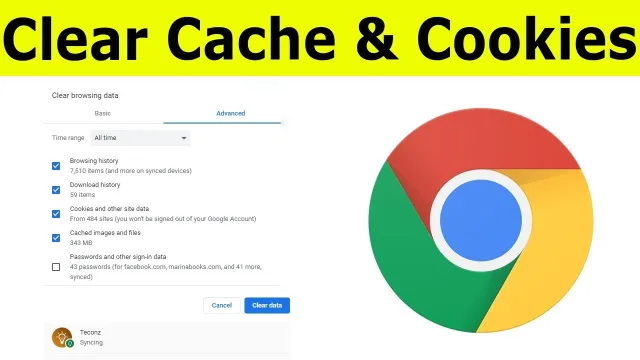
您可能還想清除緩存和 cookie; 如果您在網站上使用緩存插件來幫助提高網站的性能,則尤其如此。
如果您不定期清除緩存和 cookie,那麼您的網站很可能出現故障,並很可能導致您經常退出。 因此,請務必清除所有 cookie 和緩存,您應該會沒事的。
相關文章:如何使用 WordPress 創建自定義登錄頁面
從以前的備份恢復:

這比大多數都有點棘手。 如果上述任何步驟都不起作用,那麼您可能希望從較早的備份中恢復您的網站,此時您的網站運行良好並且您可以完全訪問該網站。
這就是為什麼您應該始終選擇一個為您提供網站自動備份的虛擬主機,這樣您就不會遇到這個問題。 您所要做的就是恢復舊版本,僅此而已。
以防萬一,您對此有點不知所措,請記住,WordPress 可以很容易地恢復舊版本,並且您應該可以輕鬆地在這裡執行相同的操作。
相關文章:如何使用 UpdraftPlus 備份恢復 WordPress 網站?
網址問題:
如果上面列出的步驟不完全有效,那麼問題很可能是 URL 不匹配。 您可能在 WordPress 地址中輸入了錯誤的地址,然後是站點地址,這就是您目前面臨問題的原因。
您需要做的是返回您的管理儀表板,並查看設置下列出的地址。 這兩個地址都應與“www”或非 www 前綴匹配,如果不匹配,則需要立即修復此問題。
如果 WordPress 在您影響任何更改之前一直將您註銷,請繼續閱讀。
wp-config.php:
如果由於 WordPress 站點不斷將您註銷而無法登錄管理儀表板,則需要訪問根目錄並手動更改/編輯 wp-config 文件以解決此問題。
只需轉到您的 wp-config 文件,您應該能夠使用其他文件(例如 wp-includes、wp-content 等)找到它。找到所需文件後,您需要下載它並將其保存在您的系統。
現在,在記事本或任何文本編輯器程序的幫助下打開文件。 現在,您可能想要檢查整個文件,或者只是在最後一行添加幾行代碼——基本上,您正在為 WordPress 和站點地址定義您的網站,並將它們與“www”列出相同前綴或非 www。
現在,您已經進行了編輯,您需要將文件保存回您的系統並使用您的 FTP 客戶端將其上傳回您的根目錄。 嘗試重新加載您的網站,您的錯誤應該會立即得到解決。
這些是您可以修復“WordPress 不斷讓我退出”錯誤的一些方法; 如前所述,發生此錯誤的原因有很多。
這就是您需要排除錯誤的原因,它可以幫助您確定發生此錯誤的原因,以便您可以採取有效措施確保它不會再次發生。
即使是簡單的地址不匹配也會導致您經常註銷。 上面列出的步驟確實有效,如果您在登錄網站時仍然遇到問題,那麼也許是時候讓您的虛擬主機知道您的問題,以便他們可以幫助您儘早解決問題。
